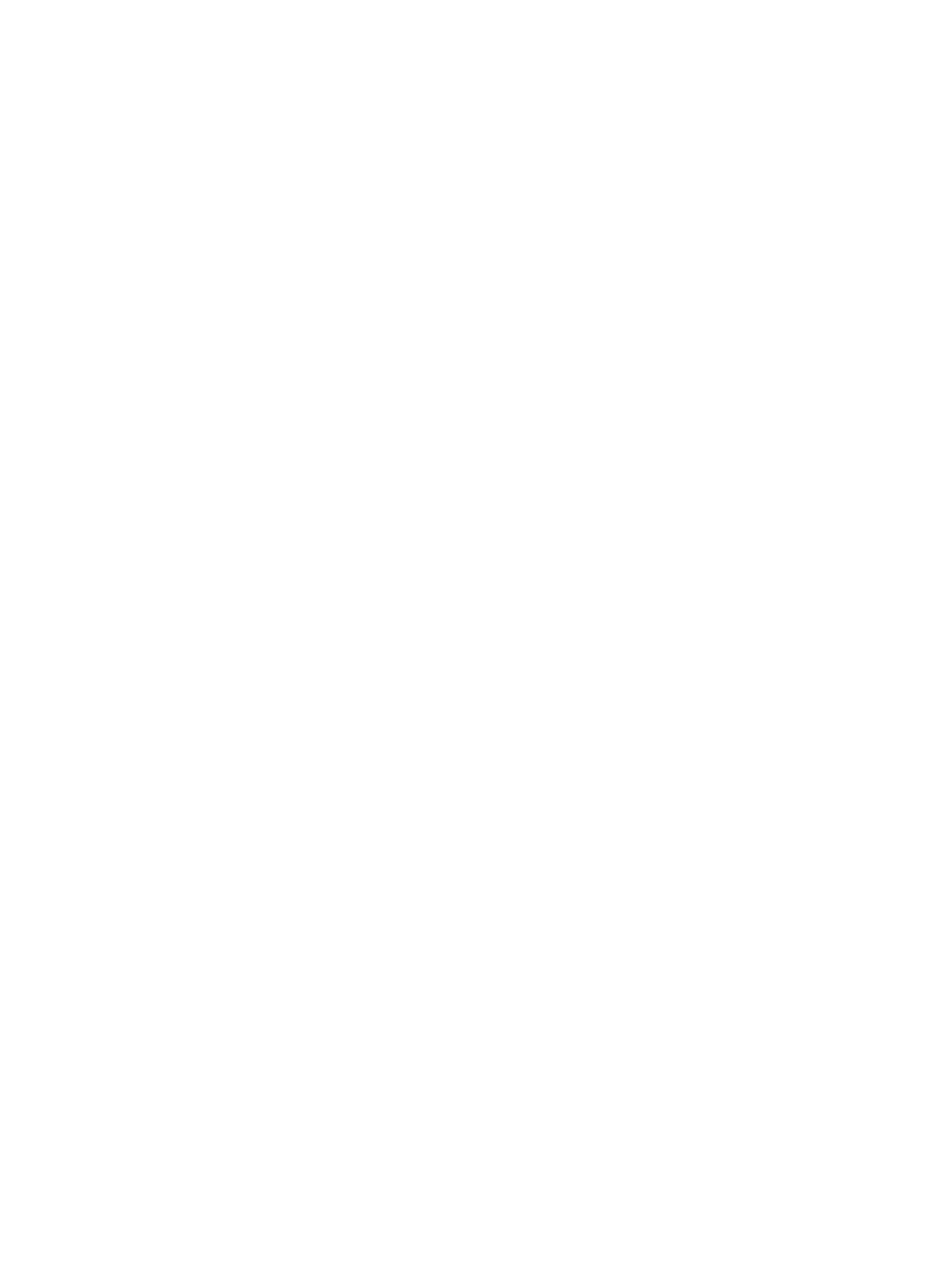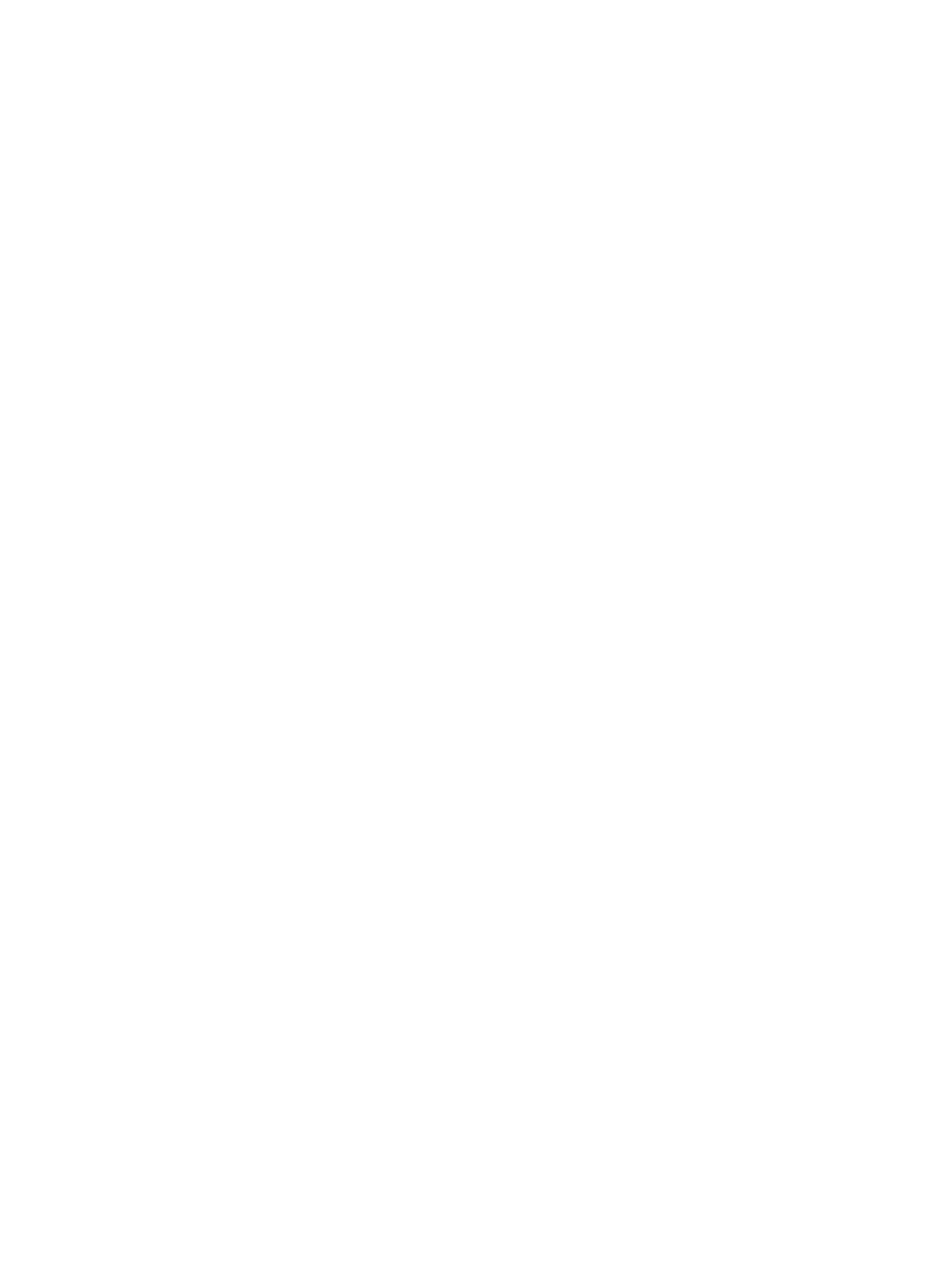
Použití ID kódu selhání hardwaru nástroje HP PC Hardware Diagnostics UEFI ......................................................18
Spuštění nástroje HP PC Hardware Diagnostics UEFI..............................................................................................19
Stažení nástroje HP PC Hardware Diagnostics UEFI na jednotku USB ash ...........................................................19
Stažení nejnovější verze nástroje HP PC Hardware Diagnostics UEFI.............................................................19
Stažení nástroje HP PC Hardware Diagnostics UEFI prostřednictvím názvu nebo čísla produktu (pouze
vybrané produkty) ...................................................................................................................................19
Používání nastavení nástroje vzdálené diagnostiky Remote HP PC Hardware Diagnostics UEFI (pouze vybrané
produkty)..................................................................................................................................................................20
Stažení nástroje vzdálené diagnostiky Remote HP PC Hardware Diagnostics UEFI...............................................20
Stažení nejnovější verze nástroje Remote HP PC Hardware Diagnostics UEFI...............................................20
Stažení nástroje Remote HP PC Hardware Diagnostics UEFI prostřednictvím názvu nebo čísla produktu ...20
Vlastní nastavení nástroje Remote HP PC Hardware Diagnostics UEFI ..................................................................20
5 Pokyny k použití počítače, běžná údržba a příprava k expedici ......................................................................... 22
Pokyny k použití počítače a běžná údržba......................................................................................................................22
Čištění počítače................................................................................................................................................................22
Odstranění nečistot a usazenin z počítače..............................................................................................................23
Čištění počítače dezinfekčním prostředkem ...........................................................................................................23
Příprava k expedici...........................................................................................................................................................24
6 Výboj statické elektřiny ................................................................................................................................25
7 Usnadnění přístupu....................................................................................................................................... 26
HP a usnadnění přístupu..................................................................................................................................................26
Získání potřebných technologických nástrojů ........................................................................................................26
Závazek společnosti HP...........................................................................................................................................26
Mezinárodní asociace IAAP (International Association of Accessibility Professionals)..........................................27
Hledání nejlepší technologie usnadnění přístupu...................................................................................................27
Zhodnoťte své potřeby ....................................................................................................................................27
Usnadnění přístupu pro produkty HP ..............................................................................................................27
Normy a legislativa..........................................................................................................................................................28
Normy.......................................................................................................................................................................28
Mandát 376 – EN 301 549 ...............................................................................................................................28
Pokyny k usnadnění přístupu k obsahu webu (WCAG)....................................................................................28
Legislativa a předpisy..............................................................................................................................................29
Užitečné zdroje a odkazy o usnadnění přístupu .............................................................................................................29
Organizace ...............................................................................................................................................................29
Vzdělávací instituce .................................................................................................................................................30
Další zdroje o postiženích........................................................................................................................................30
Odkazy HP................................................................................................................................................................30
Kontaktování podpory.....................................................................................................................................................30
Rejstřík........................................................................................................................................................... 32
vi